 |
| サイトマップ | |
|
 |
| サイトマップ | |
|
Voxler で 3D モデルを作成した後、もう少しわかりやすくなるように、垂直方向のデータを変換したいときがあります。例えば Z値に比べ XY 値の範囲が広すぎる場合などです。Voxler では、Transform モジュールをデータセットに接続するだけで、それが可能となります。ただし、いつも同じように Transform モジュールでデータが変換されるとは限りません。Voxler のデータ変換は、データセットの中央を原点として、両方向に均等に変換を行います。このため、データセットによって異なる効果が生じます。すなわち、同じ設定で Transform モジュールを適用しても、データセット毎に異なる効果が表われます。
したがって、2つの異なるデータセットに対して同じ効果を与えるには、一方のデータセットの変換を行ったのち、もう一方のデータセットでも同じ効果となる変換倍率を求め、その倍率で変換を行います。
この変換の説明のために、地表データ (散布図プロット) とボーリングデータ (散布図プロット) を使用します。File | Load Data メニューコマンドをクリックして、両データセットを読み込みます。インポートの設定は、すべてデフォルト設定のままで行います。データのインポートが終わったら、データモジュール上でマウスの右クリックをし、Graphics Output | Scatter Plot を選択します。どちらのデータも、XY 座標は UTM 座標 (メートル) 、Z 座標はメートル単位です。生成されたプロットは、Z 値の範囲 (=地下に掘られたボーリング穴の深さ) に対して XY 座標の範囲が非常に広いため、平べったいものとなっています。
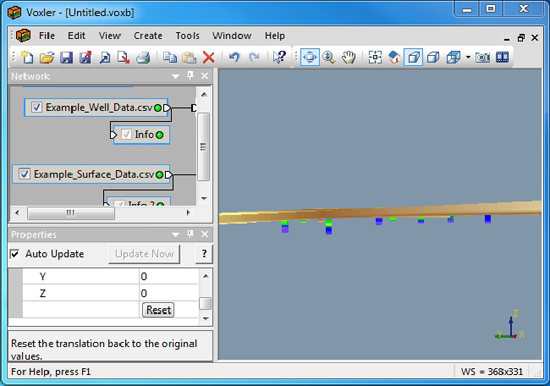 |
このモデルをもっとわかりやすくするため、XY データに対して Z 値のスケールを拡大し、釣り合いの取れたサイズに変更します。
Z Limits という項目があります。
Z Limits のボックスには、Z 最小値と Z 最大値が表示されています。Example_Well_Data.csv データのスケール変換倍率を ×10 とした場合、変換後の新しい Z 最小値と Z 最大値は、次の式によって求められます。
Example_Well_Data.csv データで以下の計算を行います。
Example_Surface_Data.csv データの値は、以下のようになっています。
Example_Well_Data.csv データの Z 最小値と Z 最小値 (変換後) の比を使って、Example_Surface_Data.csv データの Z 最小値 (変換後) を求めます。
| ボーリングデータのZ 最小値 | = | 地表データのZ 最小値 |
| ボーリングデータのZ 最小値 (変換後) | 地表データのZ 最小値 (変換後) |
これで準備が整いました。Example_Well_Data.csv データに対しては、Z値のスケール変換倍率は 10 です。Example_Surface_Data.csv に対しては 10.20176 を使用します。以下のように Transform モジュールを接続してください。
10、地表データの場合は 10.201768 を入力して下さい。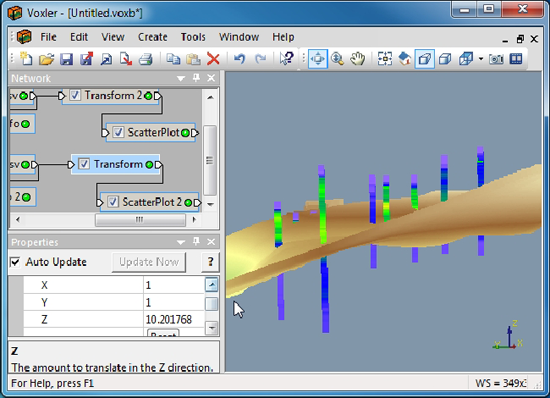 |
地表とボーリング穴の状態が、よりわかりやすくなりましたが、位置がそろっていません。これは、Z値の中央値を基準にしてスケールの変換を行っているためです。正しい位置に修正するために、さらに以下の操作が必要となります。
Example_Surface_Data.csv データの Z値に関して、以下の調整を行います。
Ztransform = (Zcenter - Zreference) * (Zscale - 1) ここで Zcenter = 変換後のZ 中央値 (地表データ) Zreference = 基準にするZ 中央値 (ボーリングデータ) Zscale = スケール変換倍率 Ztransform = 位置を揃えたときのZ値 (求めたい値です) Ztransform = (718.7558045 - 714.2318237) * (10.201768 – 1) Ztransform = 4.5239808 * 9.201768 Ztransform = 41.6286217580544
Example_Surface_Data.csv データに接続されている Transform モジュールを選択して下さい。41.62862 を入力します。これでボーリング穴と地表がそろいました。
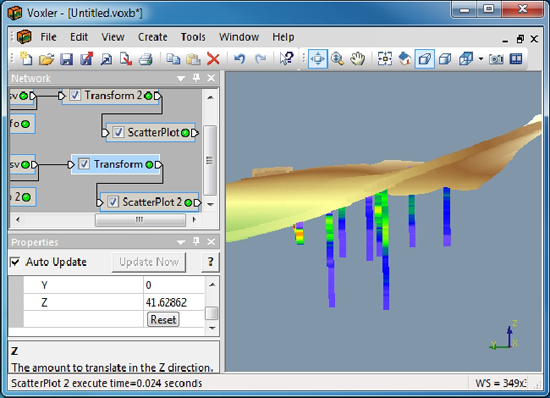 |